win10远程桌面配置 Win10远程桌面连接的安全设置
win10远程桌面配置,Win10远程桌面是一种便捷的工具,它使用户能够在不同设备之间进行远程连接和控制,为了确保远程桌面连接的安全性,我们需要进行一些必要的配置和安全设置。这些设置可以有效保护我们的隐私和数据安全,防止不必要的风险和攻击。在本文中我们将探讨Win10远程桌面的配置和安全设置,以帮助读者更好地理解和使用这个强大的远程控制工具。
具体方法:
1.Win10远程桌面连接怎么开启要使用win10远程桌面需要开启,远程桌面服务。邮件计算机--属性
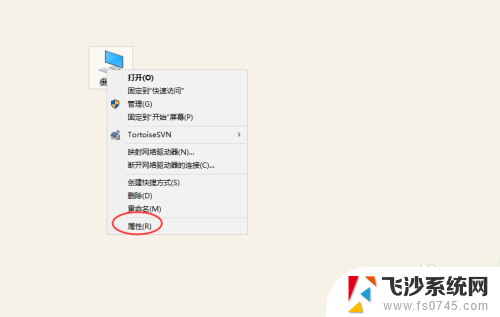
2.进入计算系统设置界面,找到远程桌面管理菜单
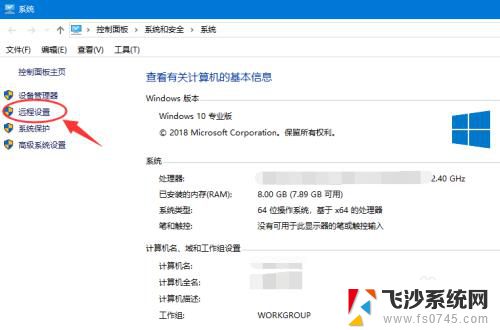
3.系统属性选项卡,找到 远程桌面栏目,勾选“允许远程连接此计算机
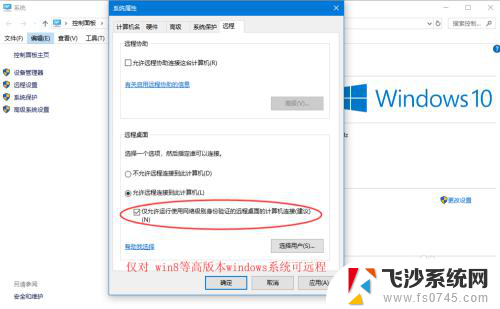
4.高安全级别如果不想任何计算机都可以连接,可以勾选“仅允许使用网络级别身份验证的远程桌面连接”

5.添加远程用户接着点击“选择用户”,添加一个远程桌面用户。默认管理员admin是在此组里面
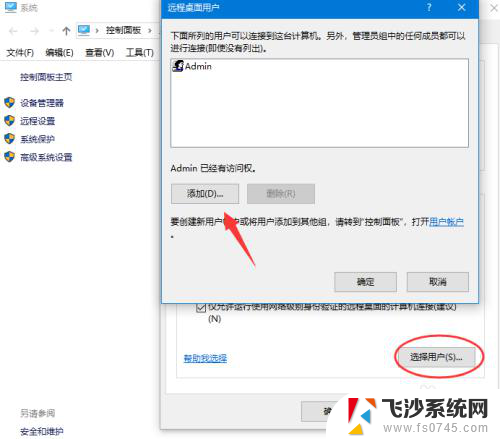
6.确认远程桌面服务开启远程桌面之后,还要确认服务是否允许。打开开始运行,输入service.msc
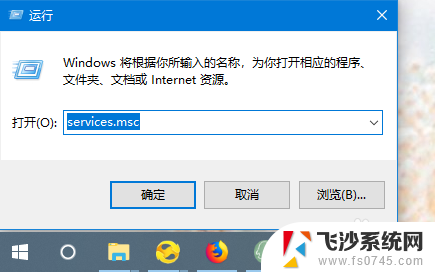
7.找到远程桌面服务“remote desktop services”,相关联的RPC服务也要打开
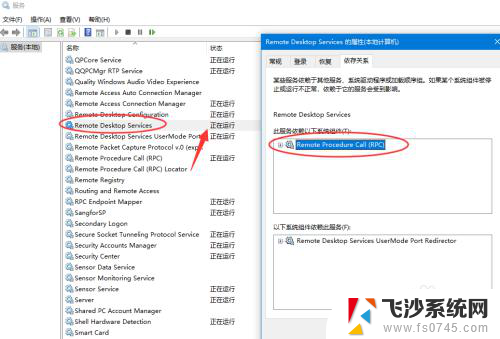
8.确认远程IP最后找到计算机命令提示符,输入ipconfig查看IP地址。
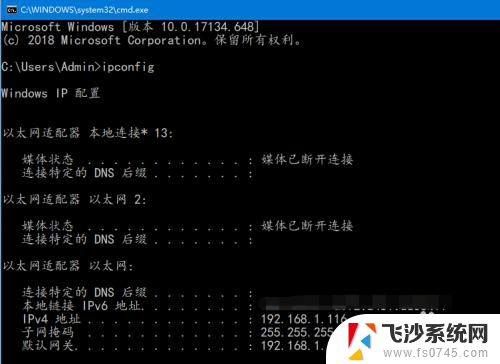
9.远程连接打开开始--运行输入 mstsc,或者到开始程序里面找到 远程桌面连接

10.在远程桌面连接里面输入需要远程的IP,默认是3389端口。连接即可
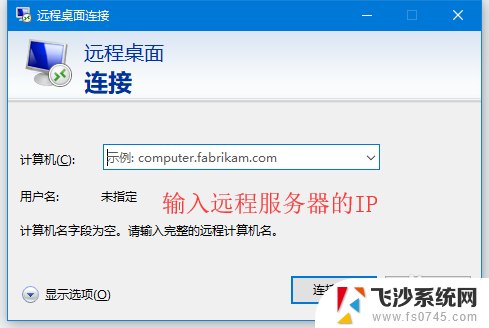
以上是win10远程桌面配置的全部内容,如果您还有不清楚的地方,可以根据小编提供的方法进行操作,希望这些内容能帮助到您。
win10远程桌面配置 Win10远程桌面连接的安全设置相关教程
-
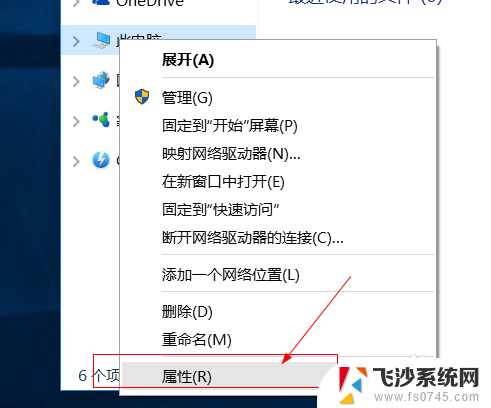 电脑开启远程桌面连接 win10如何设置远程桌面连接
电脑开启远程桌面连接 win10如何设置远程桌面连接2024-03-27
-
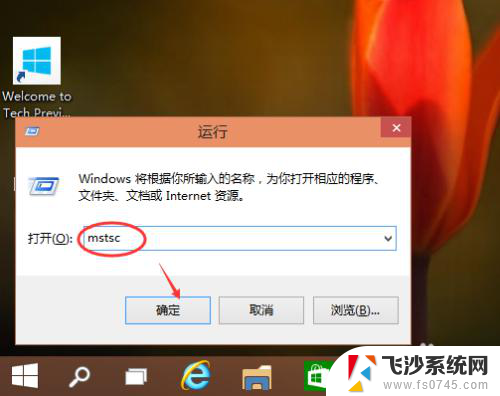 远程桌面连接在哪打开 Win10远程桌面如何设置
远程桌面连接在哪打开 Win10远程桌面如何设置2023-11-09
-
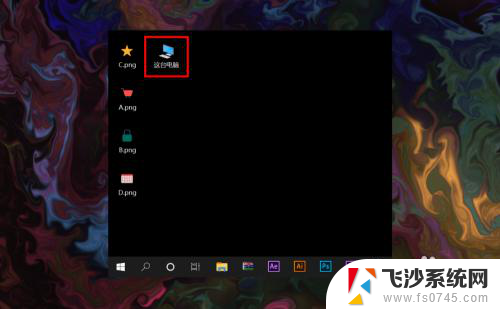 windows10家庭版远程桌面连接 win10家庭版远程连接桌面教程
windows10家庭版远程桌面连接 win10家庭版远程连接桌面教程2023-11-23
-
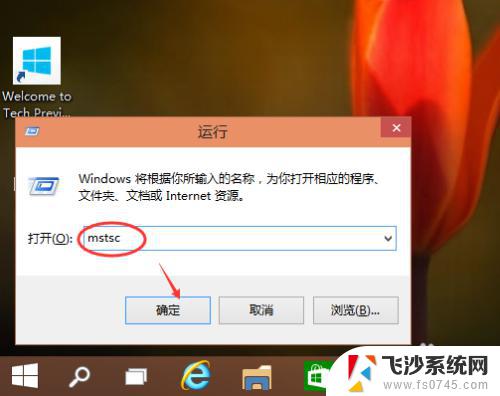 win10远程连接在哪 Win10远程桌面怎么设置
win10远程连接在哪 Win10远程桌面怎么设置2023-10-15
- windows打开远程桌面服务 如何关闭Win10的远程桌面连接服务
- win10 开启远程桌面服务 Win10如何开启远程桌面连接服务
- 如何设置电脑远程桌面连接 Win10远程桌面连接设置教程
- win10打开远程连接 WIN10远程桌面连接无法连接解决方法
- windows远程桌面开启 Win10如何开启远程桌面连接
- 远程连接win10家庭版 Win10家庭版如何允许远程桌面连接
- win8.1开始菜单改win10 Windows 8.1 升级到 Windows 10
- 文件:\windows\system32\drivers Win10系统C盘drivers文件夹可以清理吗
- windows10移动硬盘在电脑上不显示怎么办 移动硬盘插上电脑没有反应怎么办
- windows缓存清理 如何清理Win10系统缓存
- win10怎么调电脑屏幕亮度 Win10笔记本怎样调整屏幕亮度
- 苹果手机可以连接联想蓝牙吗 苹果手机WIN10联想笔记本蓝牙配对教程
win10系统教程推荐
- 1 苹果手机可以连接联想蓝牙吗 苹果手机WIN10联想笔记本蓝牙配对教程
- 2 win10手机连接可以卸载吗 Win10手机助手怎么卸载
- 3 win10里此电脑的文档文件夹怎么删掉 笔记本文件删除方法
- 4 win10怎么看windows激活码 Win10系统激活密钥如何查看
- 5 电脑键盘如何选择输入法 Win10输入法切换
- 6 电脑调节亮度没有反应什么原因 Win10屏幕亮度调节无效
- 7 电脑锁屏解锁后要按窗口件才能正常运行 Win10锁屏后程序继续运行设置方法
- 8 win10家庭版密钥可以用几次 正版Windows10激活码多少次可以使用
- 9 win10系统永久激活查询 如何查看Windows10是否已经永久激活
- 10 win10家庭中文版打不开组策略 Win10家庭版组策略无法启用怎么办